A Windows felhasználók szeretik az asztaluk testreszabását. Az operációs rendszer általában sok helyiséggel rendelkezik változtatásokkal, még akkor is, ha ezek többségét harmadik féltől származó alkalmazásokon keresztül hajtják végre. Az esőmérő egy népszerű alkalmazás, amelyet a legtöbb ember használ a rendszer működésének átalakítására. A dobozból kívül a Windows 10 lehetővé teszi, hogy az ékezetes színt bármire megváltoztassa, és ha azt akarja, hogy a kurzor megegyezzen, ez elég egyszerű.
Állítsa az ékezetes színt a kurzor színére
A kurzor színét harmadik féltől megváltoztathatjaalkalmazásokat. A trükk egy másik kurzor telepítése, de ez a módszer nagyon korlátozott. Keressen egy kurzor témát, és annak jól illeszkednie kell az operációs rendszer többi részének elrendezéséhez.
Az 1903 Window 10 ablakban a kurzor színét bármire megváltoztathatja. A funkció segítségével beállíthatja az ékezetes színt a kurzor színének.
Keressen ékezetes színt
Nyissa meg a Beállítások alkalmazást, és lépjen aA beállítások testreszabási csoportja. Válassza a Szín fület. Az ékezetes színt már be kell állítani, de ha meg kell változtatnia, előbb ezt kell tennie. A következőre szükséged van az ékezetes szín színkódjára.
A színpaletták alján kattintson az „Egyéni szín” gombra.

A megnyíló ablakban kattintson a további gombra a színválasztó alatt, és látni fogja az ékezetes szín HEX kódját. Másolja a vágólapra.
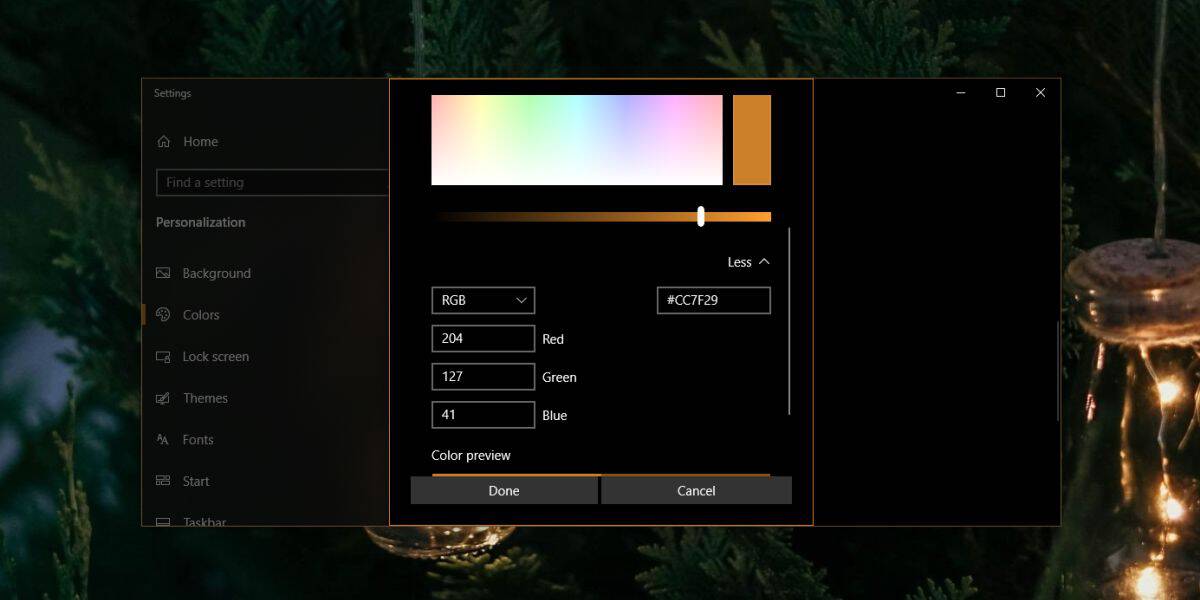
Állítsa be a kurzor színét
A Beállítások alkalmazásban lépjen a Könnyű hozzáférés elemrebeállítások csoportja. Válassza a Kurzor és mutató fület. A Kurzor és mutató lapon válassza ki az egér kurzorgombját a színkerékkel. Ezután kattintson a „Javasolt mutató színek kiválasztása” lehetőségre a Javasolt mutató színei alatt.
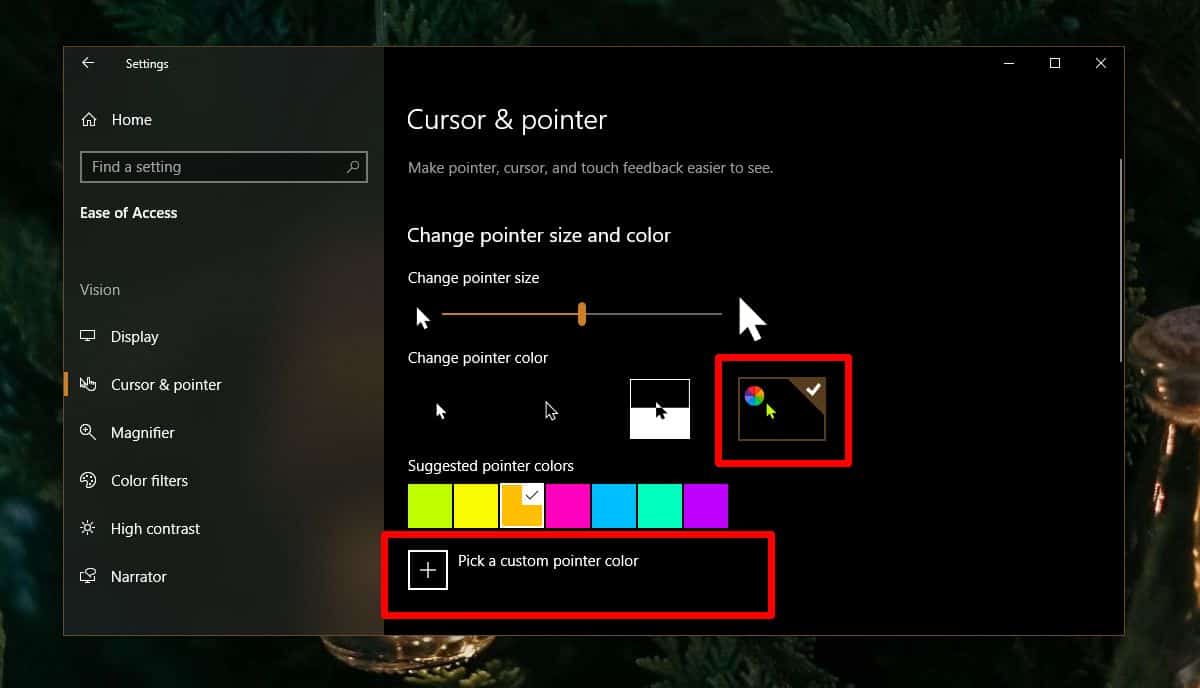
A megnyíló ablakban kattintson a További elemre a színválasztó alatt, majd írja be a HEX kódot, amelyet a Szín fülről korábban másolt.
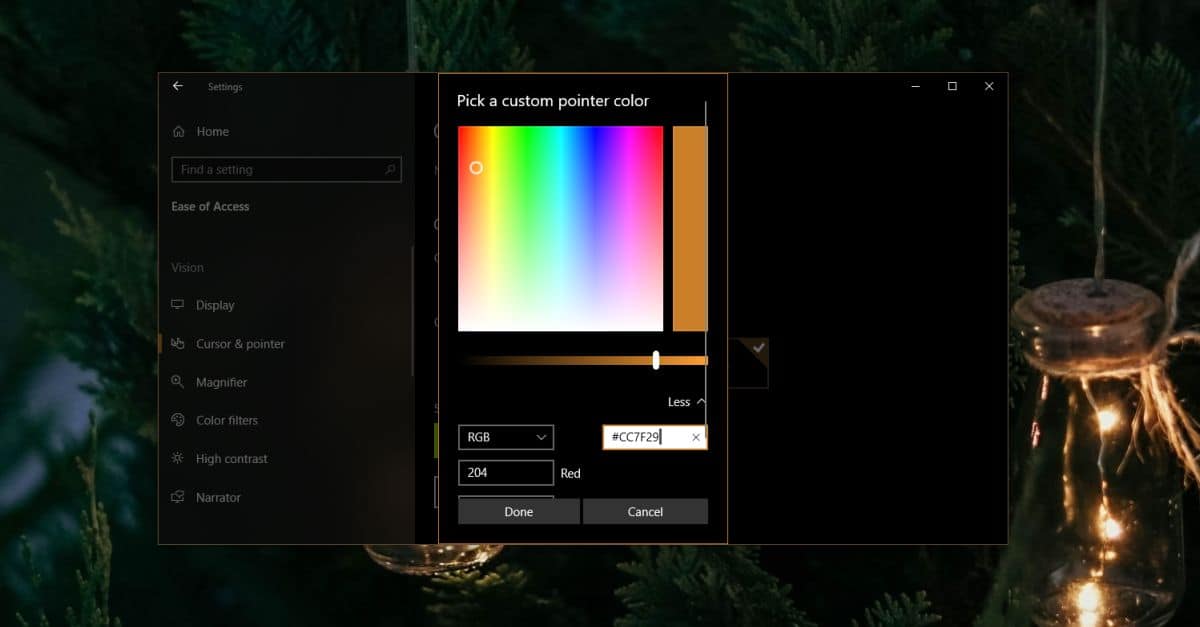
Kattintson a Kész gombra, és a szín frissül, hogy megfeleljenaz ékezetes szín. Ez a trükk kissé ügyetlen, mivel a kurzor színét minden alkalommal meg kell változtatnia, amikor az ékezetes szín megváltozik. A kurzor színét nem lehet automatikusan megváltoztatni. Ez egy natív Windows 10 szolgáltatás, bár hibátlanul fog működni.
Ha tetszik az a gondolat, hogy a kurzor akülönböző színű, de ne gondolja, hogy az ékezetes szín a megfelelő, vele bármikor használhatsz. A kurzor fekete vagy fehér körvonalat vesz körül (a választott színtől függően) annak érdekében, hogy könnyen látható legyen.













Hozzászólások